Publicitate
Probabil ați auzit de „Registru” foarte mult, mai ales când vine vorba modificarea funcțiilor Windows 5 Windows 10 Registre Tweaks pentru îmbunătățirea și deblocarea caracteristicilorEditorul de registru este singurul mod de a activa unele dintre caracteristicile ascunse ale Windows 10. Aici vă vom arăta modificări ușoare, precum activarea temei întunecate sau ascunderea folderelor. Citeste mai mult și soluționarea problemelor de sistem Cum să remediați erorile din registrul Windows și când nu deranjațiÎn majoritatea cazurilor, remedierea registrului nostru nu va face nimic. Uneori, erorile de registru produc rău până la urmă. Aici vom explora cum să identificați, să izolați și să remediați problemele de registru - și când să nu vă deranjați deloc. Citeste mai mult . Dar, dacă îți place cel mai mult, nu știi de fapt ce este Registrul.
Și chiar dacă știți despre ce este vorba, există încă atât de mult mister în ceea ce privește modul de funcționare și de ce este important pentru operațiunile Windows.
Până la sfârșitul acestui articol, veți ști care este Registrul, de ce este important ca Windows să îl salveze, când Windows îl salvează și cum îl puteți salva pe cont propriu dacă vreți să-l faceți o copie de rezervă.
Ce este registrul?
Registrul este în esență o bază de date masivă.
Această bază de date este încorporată în sistemul de operare Windows și este folosită pentru a stoca toate tipurile de sistem configurații: opțiuni ale kernel-ului, setări de driver, detalii de timp de execuție pentru servicii, opțiuni de interfață de utilizator, etc.
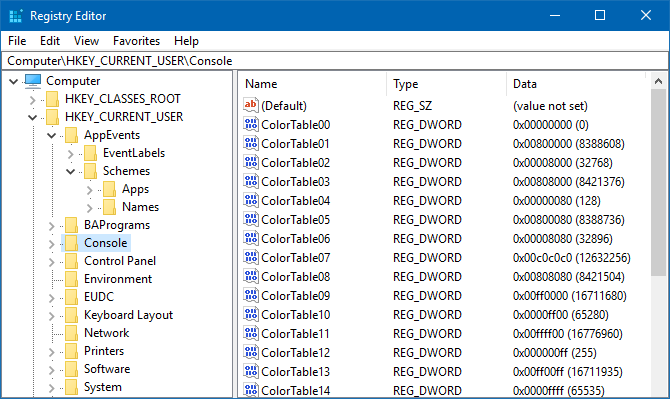
De asemenea, Windows folosește Registrul pentru a urmări locurile în care sunt instalate aplicațiile, etapele de instalare și versiunile și opțiunile de lansare pentru fiecare aplicație. Dezvoltatorii terți pot alege să stocheze date în Registru dacă preferă, iar mulți o fac, dar aplicațiile portabile nu folosesc deloc Registrul Cele mai bune aplicații portabile care nu necesită nicio instalareAplicațiile portabile nu au nevoie de instalare. Le puteți rula chiar și de pe o unitate flash. Iată cele mai bune aplicații portabile din jur. Citeste mai mult .
Vă puteți gândi la Registru ca la o ierarhie a folderelor (numite „taste”) care conțin fișiere (numite „valori”). O cheie poate conține, de asemenea, sub-chei. Acesta este motivul pentru care referințele cheie ale Registrului arată ca trasee de fișiere (de exemplu, „HKEY_LOCAL_MACHINE \ Software \ Microsoft \ Windows”).
De ce și când Windows salvează Registrul
Când oamenii vorbesc despre „salvarea” Registrului, poate fi un pic confuz, deoarece există două semnificații largi:
- Când salvați Registrul, aplicați modificări care nu sunt salvate și modificați starea actuală a sistemului general.
- Când salvați Registrul, exportați starea actuală a sistemului general într-un fișier pentru a fi folosit ca referință.
Pentru a evita confuzia, ne place să rezervăm verbul „a salva” pentru sensul 1 și să folosim verbul „copie de rezervă” atunci când vorbim despre sensul # 2.
Întrucât sensul nr. 1 este extrem de bazic și autoexplicativ, vom aborda în principal semnificația nr. 2 în restul acestui articol. (În cazul în care nu a fost clar, Windows „salvează” imediat Registrul pe disc de fiecare dată când se face o modificare.)
Atunci când Windows face automat o copie de siguranță a Registrului? Pentru a înțelege asta, trebuie să înțelegem mai întâi Restaurarea sistemului.
Restaurarea sistemului și a registrului
Restaurarea sistemului este o caracteristică Windows care creează o copie de rezervă parțială a sistemului (numită „punct de restaurare”) și vă permite să reveniți la starea sistemului înapoi la cum era în trecut. Aceste puncte de restaurare acționează ca referințe pentru aspectul sistemului de atunci.
Când este creat un punct de restaurare, Windows salvează următoarele: fișiere critice la nivel de sistem, anumite fișiere de programe, date de profil locale, dar nu în roaming, configurații la nivel de sistem și, desigur, Registru.
Windows creează copii de rezervă automate ale Registrului cu puncte de restaurare.
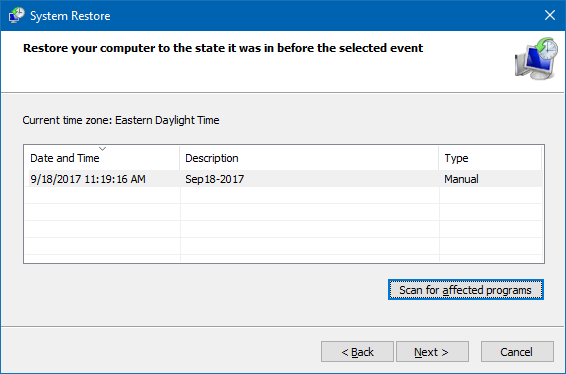
Deci, pentru a înțelege pe deplin când Windows face automat o copie de siguranță a Registrului, trebuie să știm când Windows creează puncte de restaurare:
- înainte de instalarea unei aplicații noi (dacă instalatorul acesteia este compatibil cu restaurarea sistemului)
- înainte de instalarea sau actualizarea unui driver
- înainte de a rula actualizarea Windows
- înainte de a restaura un punct de restaurare
- la fiecare 7 zile de la ultimul punct de restaurare creat
Pentru a restabili un sistem înapoi la starea unui punct de restaurare, acel punct de restaurare trebuie sa conține o imagine a registrului. Nu uitați, Registrul include configurații la nivel de sistem care sunt necesare pentru o funcționare corectă.
Cum să salvați manual registrul
Deși Windows încearcă să facă o copie de rezervă a Registrului înainte de a face modificări importante ale sistemului, acesta nu este perfect. De exemplu, Windows nu va face o copie de rezervă automată a Registrului când încercați să faceți schimbări de mână 3 Instrumente pentru monitorizarea și examinarea Registrului WindowsRegistrul Windows este una dintre cele mai slab înțelese părți ale sistemului de operare Windows. Vă prezentăm instrumente care pot simplifica registrul și vă pot ajuta să identificați probleme. Citeste mai mult .
Așadar, înainte de a face ceva riscant - fie că editați valorile Registrului, curățați Registrul, instalați o aplicație neplăcută sau orice altceva - este întotdeauna inteligent să faceți o copie de siguranță a Registrului. Din fericire, acesta este foarte uşor:
- presa Cheia Windows + R pentru a deschide promptul Run.
- Tip regedit, presa introduceși faceți clic pe da pentru permisiunea UAC.
- În Editorul Registrului, derulați până la partea de sus și selectați Calculator, faceți clic dreapta pe ea, apoi selectați Export.
- Navigați până unde doriți să salvați backup-ul, dați-i un nume, apoi faceți clic pe salva. Vă recomandăm să o numiți cu o marcă de timp cel puțin.
Aceasta creează un fișier REG care conține întregul statut al Registrului actual al sistemului. De asemenea, puteți crea o copie de rezervă parțială dacă selectați o cheie specifică în Registru, faceți clic dreapta pe ea, apoi selectați Export. Această copie de rezervă parțială ar conține doar acea cheie particulară și sub-cheile sale.
Dacă vreți să restaurați o copie de rezervă a Registrului, este la fel de ușor:
- presa Cheia Windows + R pentru a deschide promptul Run.
- Tip regedit, presa introduceși faceți clic pe da pentru permisiunea UAC.
- În Editorul Registrului, selectați File> Import ...
- În caseta de dialog Import Registru fișier, navigați la fișierul de rezervă REG pe care l-ați creat, selectați-l și faceți clic pe Deschis.
Rețineți că registrul actual al sistemului dvs. va fi anulat de fiecare cheie din fișierul de rezervă și, dacă există o cheie în fișier, dar nu există în Registrul dvs., aceasta va fi creată. Aveți întotdeauna grijă când restaurați o copie de rezervă a Registrului.
Alte sfaturi pentru Registrul Windows
Deși nu este nevoie să vă fie frică de registru, dvs. ar trebui să aveți precauție de fiecare dată când intenționați să o modificați. Un singur tweak rău, chiar și ceva la fel de inocent ca un dactilograf, poate accidental încurca Windows Cum să nu dezinstalați accidental Registrul WindowsLucrați cu registrul Windows? Rețineți aceste sfaturi și veți avea o probabilitate mult mai mică de a face pagube durabile computerului. Citeste mai mult .
Mai mult, gândește-te de două ori înainte de a rula o aplicație de curățare a Registrului Utilizarea registrului de curățare: face o diferență cu adevărat?Reclamele pentru curățătorii de registre sunt peste tot pe Web. Există o întreagă industrie care s-a aplecat să convingă utilizatorii de calculatori fără experiență că registrul lor trebuie să fie rezolvat și că, pentru zece plăți ușoare de 29,95 USD, ... Citeste mai mult . Rareori își îndeplinesc pretențiile de a spori performanța și nu puteți avea încredere că nu vor face o schimbare proastă care afectează operabilitatea sistemului. De fapt, curățarea Registrului este una dintre mai multe modalități prin care curățarea excesivă poate dăuna Windows-ului 5 moduri de curățare excesivă poate sparge WindowsEste ușor să treceți peste bord cu curățarea computerului. Când vă curățați computerul, asigurați-vă că știți ce aveți în vedere - este ușor să spargeți ceva. Citeste mai mult .
Dar atâta timp cât știi ce faci, modificarea Registrului poate fi productivă și plină de satisfacții. Vezi sfatul nostru pe sărind instantaneu la orice cheie a Registrului Cum să sari la orice cheie de înregistrare instantaneu pe WindowsRegistrul Windows poate fi o durere de a naviga, dar există un instrument care face posibil să sari la orice cheie într-o clipă. Citeste mai mult și, dacă faci vreodată o greșeală, poți întotdeauna resetați Registrul la implicit Cum să resetați Registrul Windows la implicitDacă ați încurcat Registrul Windows, sper să aveți o copie de rezervă. Dacă nu, aveți o listă scurtă de opțiuni pentru a remedia problema. Citeste mai mult .
Aveți alte întrebări din Registru? Întrebați-ne mai jos! Și dacă acest articol v-a ajutat, vă rugăm să-l împărtășiți cu prietenii. Mulțumiri!
Joel Lee are un B.S. în informatică și peste șase ani de experiență profesională în scriere. Este redactor șef pentru MakeUseOf.


